Les 125.

Benodigdheden
Materiaal

Printles
Simple---Diamonds.*
Alien Skin Eye Candy 5---Impact---Perspective Shadow
Filter met een * kunnen in .C.Net Software> filter Unlimited 2.0. Geïmporteerd worden.
 Gebruik de aanwijzer om aan te geven waar je bent gebleven.
Gebruik de aanwijzer om aan te geven waar je bent gebleven.
Voorgrondkleur # bb9d7d Achtergrondkleur #38291e

Verloop lineair---0-0
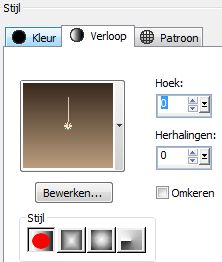
Open Masker masker-mb-les-125.jpg in PSP---Klik op de min.
1.
Bestand---Nieuw
Open een nieuwe afbeelding 800 ---600.
Vul deze met je verloop.
Effecten---Insteekfilter
<I.C.Net Software> filter Unlimited 2.0---Simple---Diamonds.
2.
Lagen---Nieuwe rasterlaag vul met je donkere kleur.
3.
Lagen---Nieuwe maskerlaag
Uit afbeelding---masker-mb-les-125.jpg
Luminantie van bron en
Maskergegevens omkeren aangevinkt.
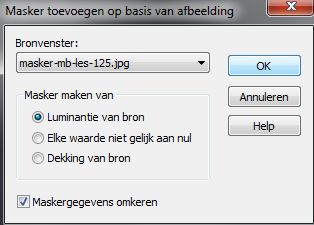
4.
Lagen---Samenvoegen---Groep samenvoegen.
5.
Maak in je lagenpalet de onderste laag actief.
6.
Aanpassen---Kleurtoon en verzadigen.
Kleurtoon/verzadiging/Helderheid.
Kleurtoon 0---Verzadiging 34 Helderheid 31

Je kunt ook kiezen voor je eigen kleuren die bij je tube passen.
7.
Lagen---Samenvoegen---Zichtbare lagen samenvoegen.
8.
Lagen---Dupliceren.
9.
Afbeelding---Formaat wijzigen 90%.
Formaat van alle lagen wijzigen niet aangevinkt.
10.
Selecties---Alles selecteren
Selecties---Zwevend
Selecties---Niet zwevend.
11.
Selecties---Wijzigen---Selectieranden selecteren
2 pixels binnen
Anti-alias aangevinkt.
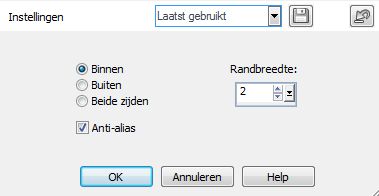
Vul met je achtergrondkleur.(Afstemmingsmodus op geen).

12.
Selecties---Niets selecteren.
13.
Effecten---3D-effecten
Slagschaduw---0---0---60---20---Kleur zwart.
14.
Open tube---decovase_2_exclusif_bycrealinemars 2012.
15.
Met je selectiegereedschap
Selectie uit de vrije hand
Selectietype Van punt tot punt.
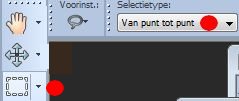
Maak je een kleine selectie om een takje,
b.v. het bovenste stukje van het linkertakje
.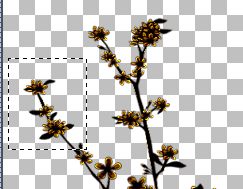
16.
Bewerken---Kopiëren
Bewerken---Plakken als nieuwe laag op je werkvel.
17.
Afbeelding---Formaat wijzigen 80%.
Formaat van alle lagen wijzigen niet aangevinkt.
18.
Aanpassen---Scherpte---Verscherpen.
Verplaats dit takje naar linksboven in het vierkantje.
19.
Lagen---Dupliceren
Herhaal Formaat wijzigen
Aanpassen---Scherpte---Verscherpen.
Verplaats dit takje iets naar rechts.
Zie voorbeeld.
20.
Lagen---Dupliceren
Herhaal Formaat wijzigen
Aanpassen---Scherpte---Verscherpen.
Verplaats dit takje iets naar rechts.
Zie voorbeeld.
21.
Activeer de tube--- decovase_2_exclusif_bycrealinemars2012.
Selecties---Niets selecteren.
22.
Bewerken---Kopiëren
Bewerken---Plakken als nieuwe laag op je werkvel.
Verplaats naar rechts onder.
23.
Effecten---Insteekfilter
Alien Skin Eye Candy 5---Impact.
Perspective Shadow---Settings---Drop Shadow, Blurry.
Klik op Basic---zet het schuifje---Overall Opacity op 69.
24.
Open tube--- e3bb4e31.psp
Bewerken---Kopiëren.
Bewerken---Plakken als nieuwe laag op je werkvel.
25.
Afbeelding---Formaat wijzigen 80%
Herhaal dit nog 3 maal
Formaat van alle lagen wijzigen niet aangevinkt
Verplaats naar Links onder.
Zie voorbeeld.
26.
Effecten---Insteekfilter
Alien Skin Eye Candy 5---Impact---Perspective Shadow.
Instelling staat nog goed.
27.
Maak in je lagenpalet de onderste laag actief
28.
Effecten---Insteekfilter
<I.C.Net Software> filter Unlimited 2.0.
Simple---Diamonds.
29.
Aanpassen---Kleurtoon en verzadigen.
Kleurtoon/verzadiging/Helderheid.
Kleurtoon 0---Verzadiging 34 Helderheid 31
(Staat nog goed)
30.
Afbeelding---Randen toevoegen
2 pixels met je donkere kleur.
31.
agen---Nieuwe rasterlaag---Plaats je watermerk
32.
Lagen---Samenvoegen---Alle lagen samenvoegen.
Opslaan als JPG.
Veel plezier met deze les.
Mieke
Deze Voorbeelden zijn gemaakt door Kamalini en Hennie.
  

|